edge浏览器安装Dark Reader护眼模式插件的方法
2023-12-29 11:38:12作者:极光下载站
很多小伙伴喜欢使用edge浏览器进行访问网页,当你操作电脑的时候,浏览器是必不可少的一款操作软件,如果你常常需要使用edge浏览器进行操作,那么为了避免我们的眼睛受到伤害,你可以在edge浏览器中安装一个Dark Reader护眼模式的扩展插件,该插件可以让你在浏览所有网站的时候,页面可以进行调节成深色或者是浅色的护眼状态,并且可以自定义调节相关的对比度以及亮度等参数大小,下方是关于如何使用edge浏览器安装Dark Reader插件的具体操作方法,如果你需要的情况下可以看看方法教程,希望对大家有所帮助。
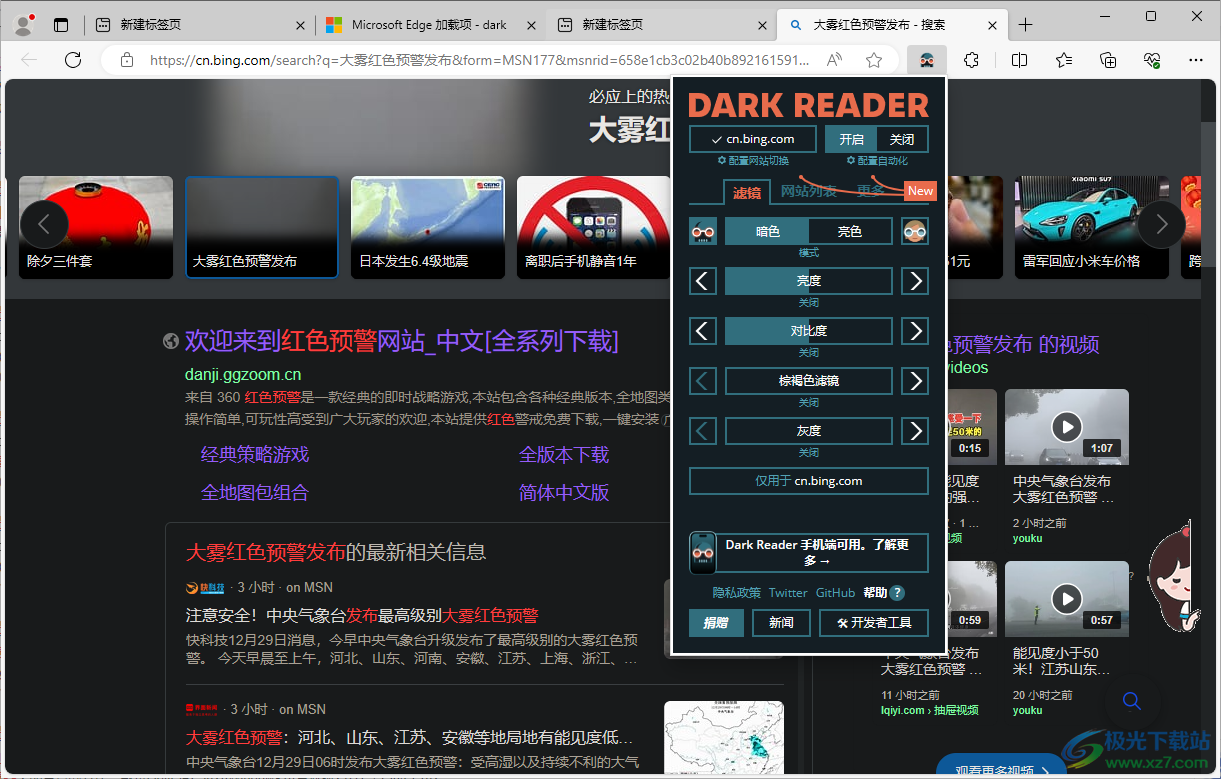
方法步骤
1.直接在页面的右侧位置将【…】图标进行点击,之后在打开的二级菜单选项中将【扩展】选项进行点击。
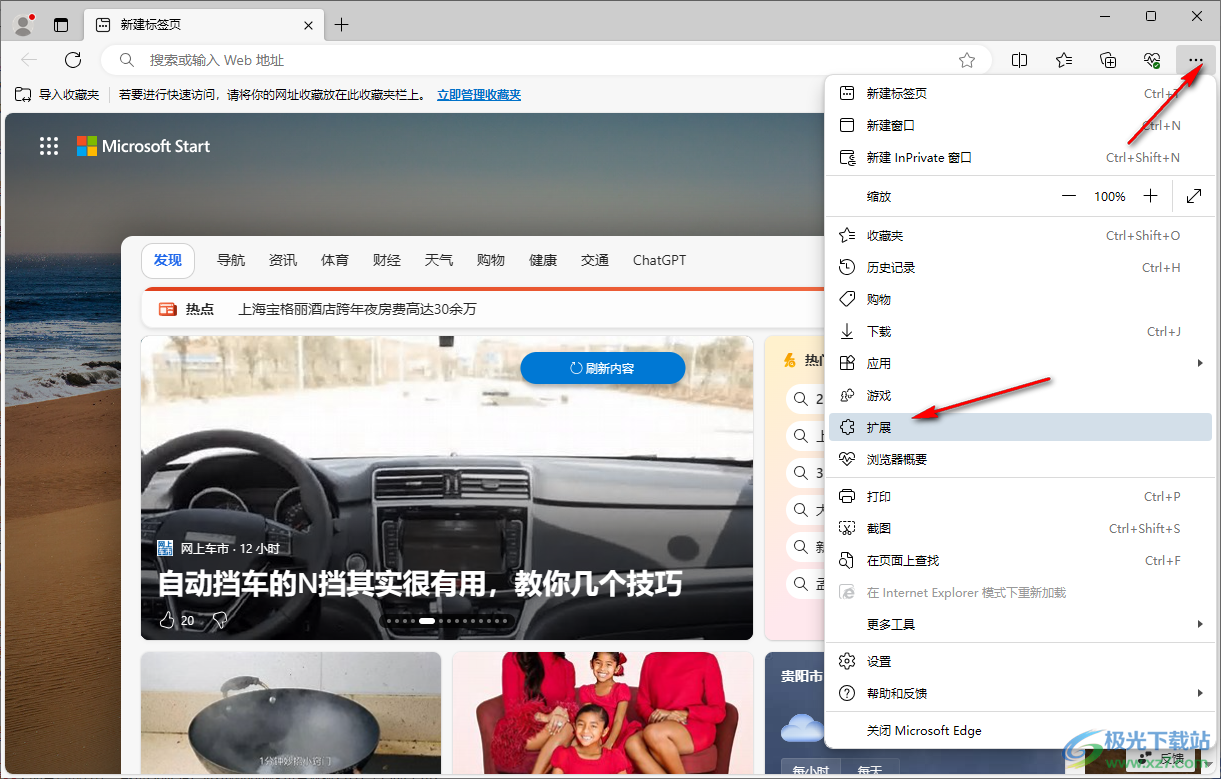
2.随后,在页面顶部工具栏中弹出一个扩展图标和窗口,点击【打开Microsoft edge扩展网站】选项进入到页面中。
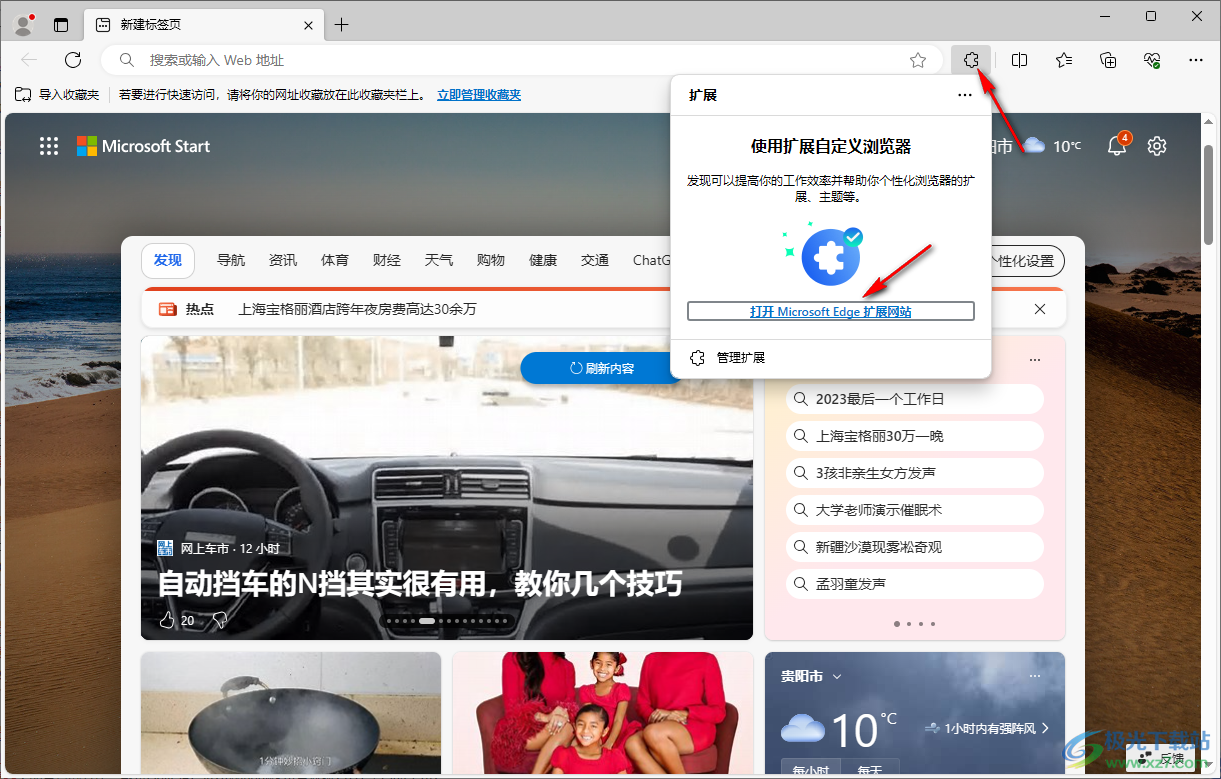
3.进入之后,在页面的左侧搜索框中输入【dark】选项,即可在右侧页面中弹出关于该关键词的相关扩展,直接点击【Dark Reader】后面的【获取】按钮进行安装。
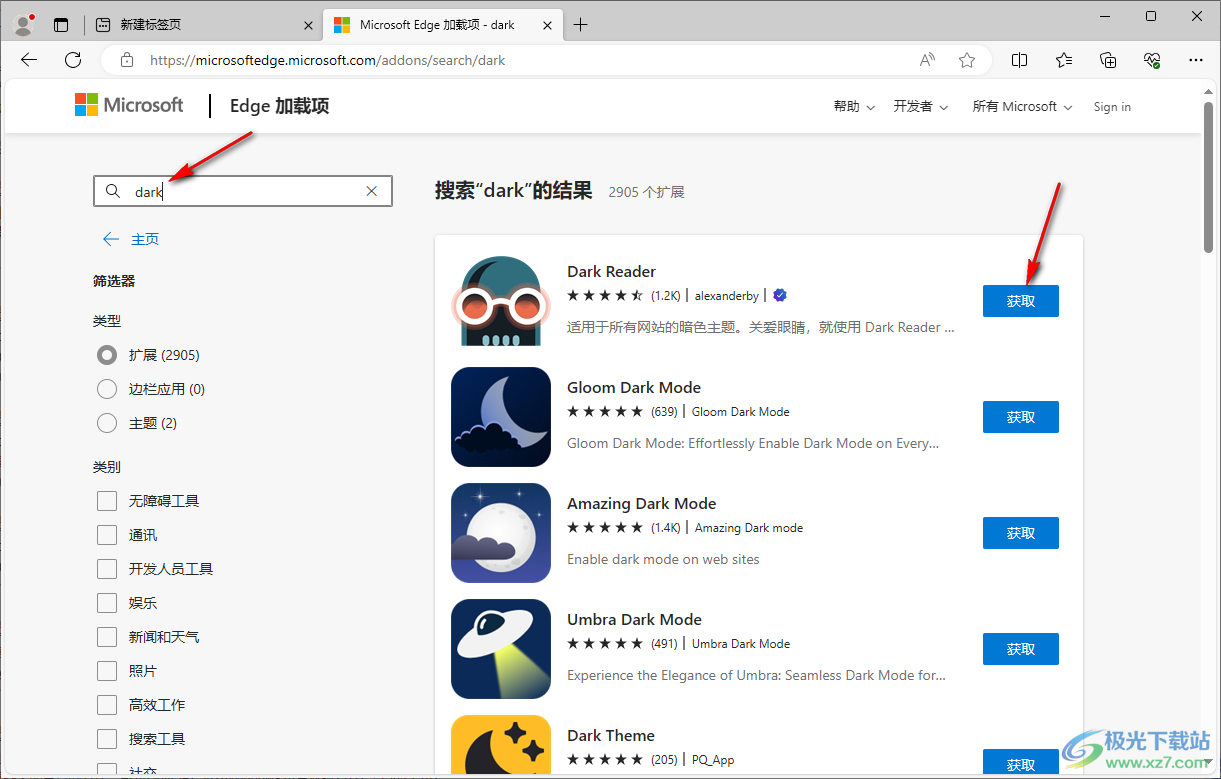
4.安装好之后,在页面的顶部会弹出一个添加扩展的提示窗口,点击【添加扩展】按钮。
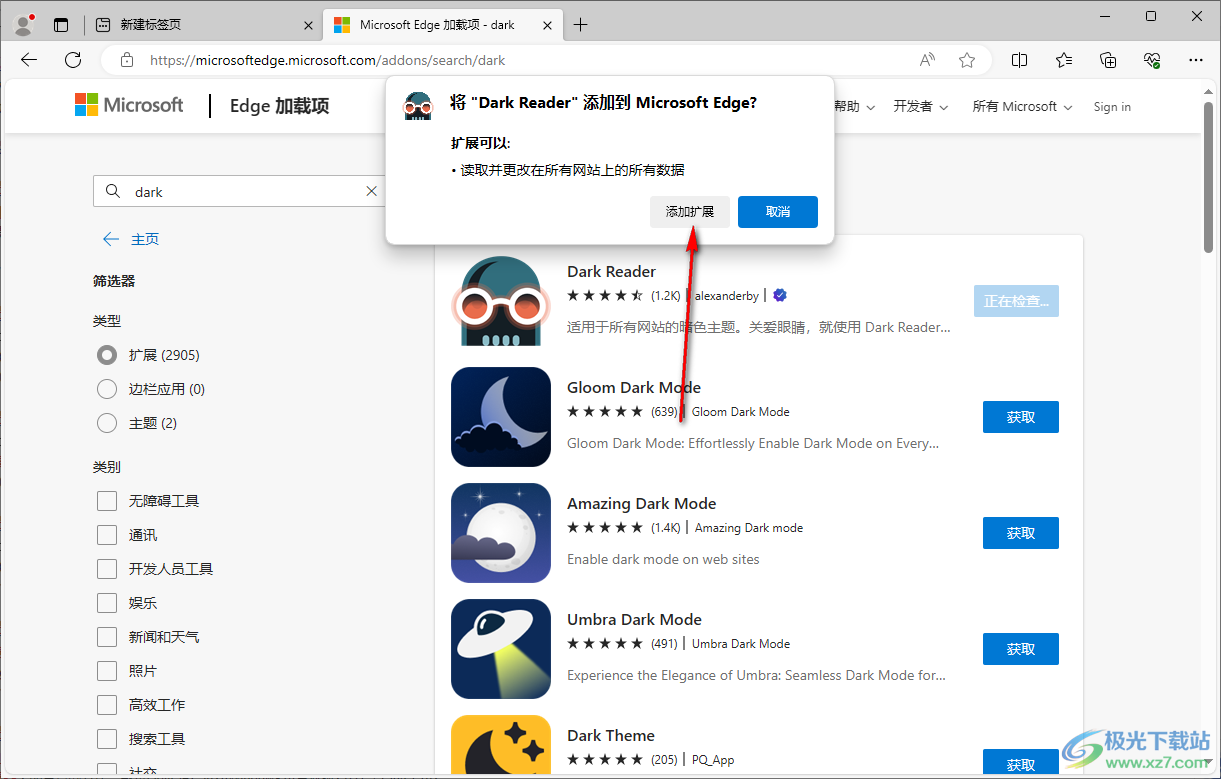
5.添加好之后,这时我们随便点击一个网页进行浏览,那么网页页面就是暗色的护眼模式的状态显示的,如图所示。

6.此外,你可以直接在工具栏中将扩展图标点击打开,选择打开【Dark Reader】,在弹出的窗口中可以自定义设置上亮度、对比度以及灰度等相关参数,如图所示。
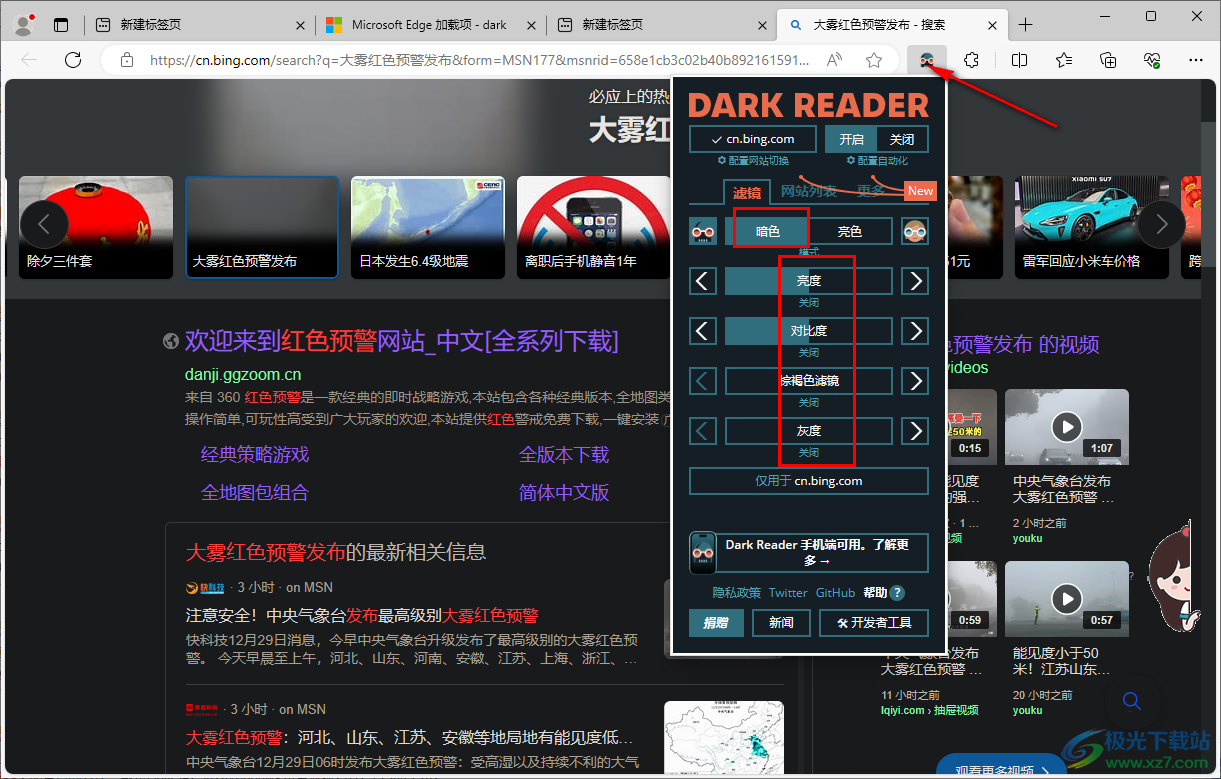
以上就是关于如何使用edge浏览器安装Dark Reader护眼模式插件的具体操作方法,我们在使用这款浏览器的时候,你可以安装自己喜欢且有用的插件来辅助使用,比如想要添加一个护眼模式的插件,那么就可以按照上述的方法教程进行操作即可,感兴趣的话可以试试。
